맥(Mac) Finder에 시놀로지 Nas 연결 하기
- 컴퓨터
- 2022. 2. 13.
반응형
반응형

시놀로지 Nas를 사용하시는분들은 보통 윈도우는 파일 탐색기에 맥의 경우 Finder에 시놀로지 나스를 연결하여 사용합니다.
파일 탐색기나 Finder에 나스를 연결해두면 파일 이동을 더 편하고 빠르게 할 수 있기 때문인데요.
이번에는 맥(Mac) Finder에 시놀로지 Nas 연결 하기 방법에 대해 알려드리겠습니다.
윈도우 파일탐색기에 시놀로지 Nas 연결 방법은 아래의 글을 참고하시길 바랍니다.
[컴퓨터] - 윈도우 파일탐색기에시놀로지 Nas 연결 방법
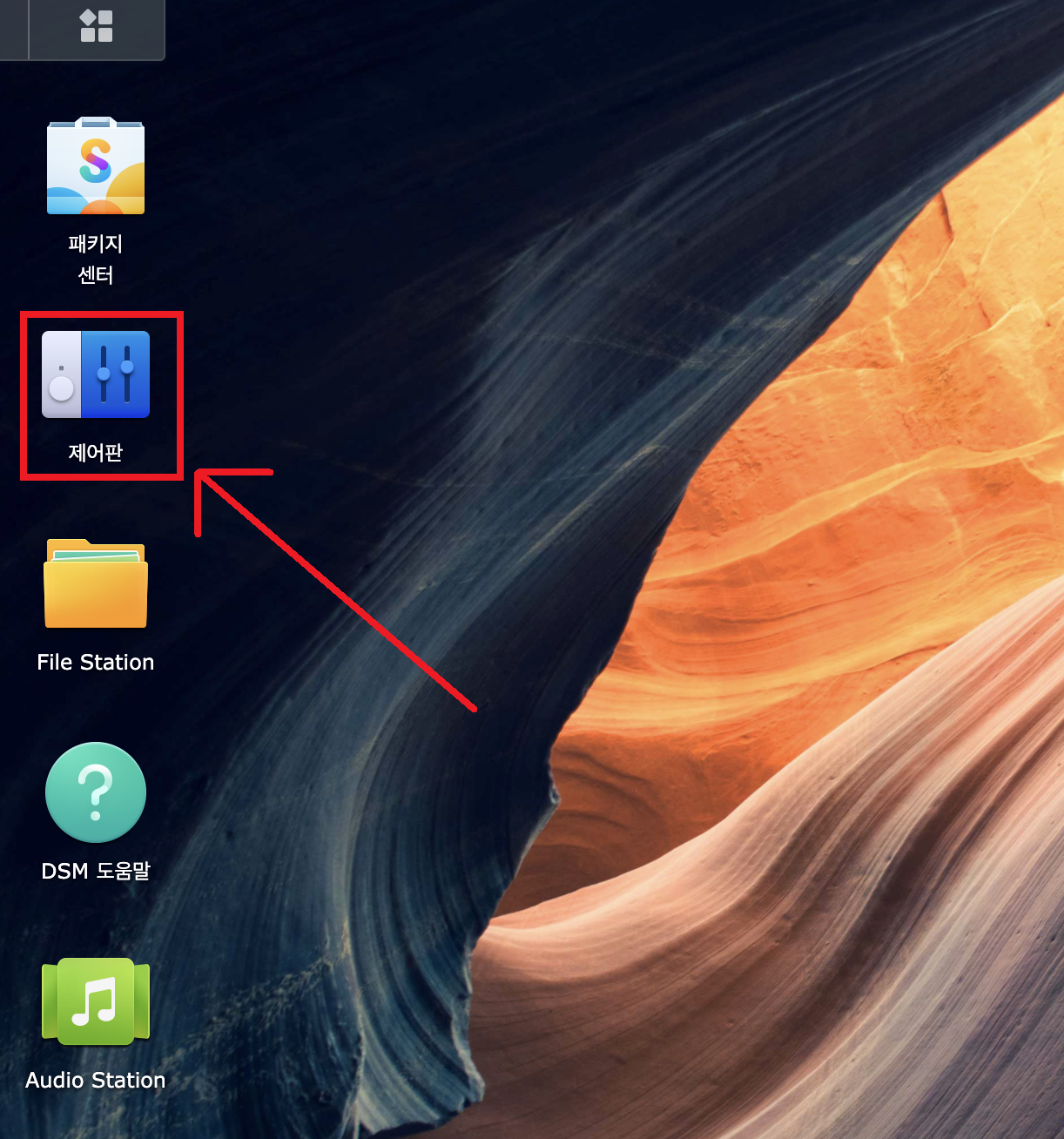
▲ 우선 시놀로지 나스에 접속 후 [제어판]을 클릭합니다.
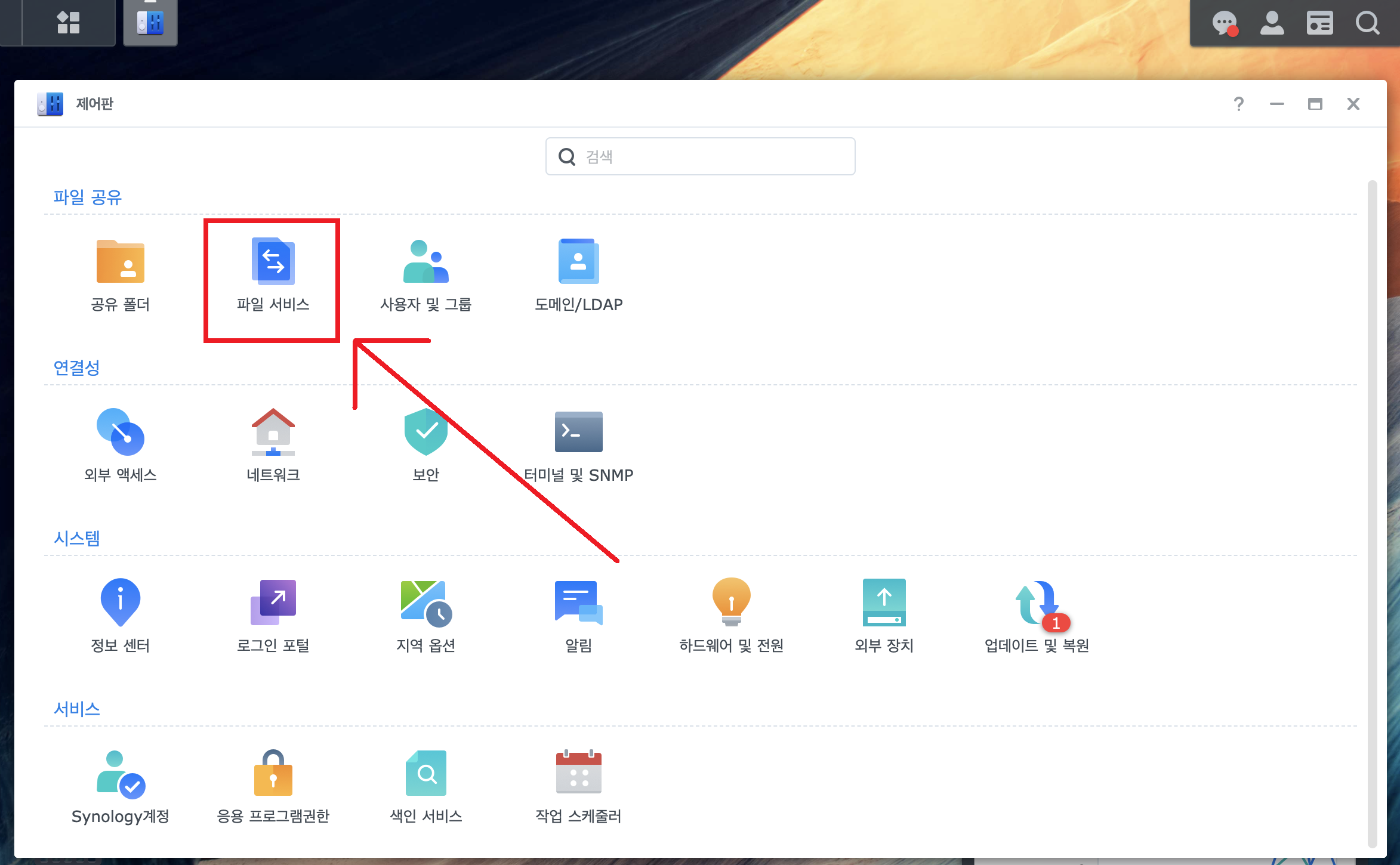
▲ 제어판 창이 나타나면, [파일 서비스]를 클릭합니다.
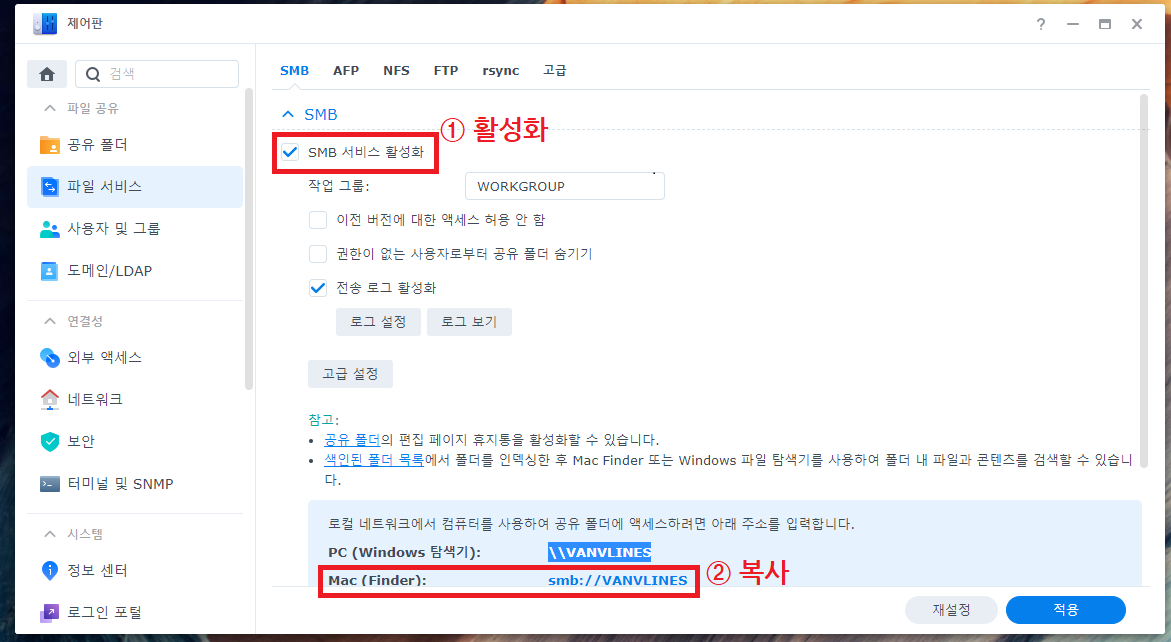
▲ 파일 서비스 설정에서 [SMB 서비스 활성화]를 체크 후 Mac (Finder) 주소를 복사 합니다.
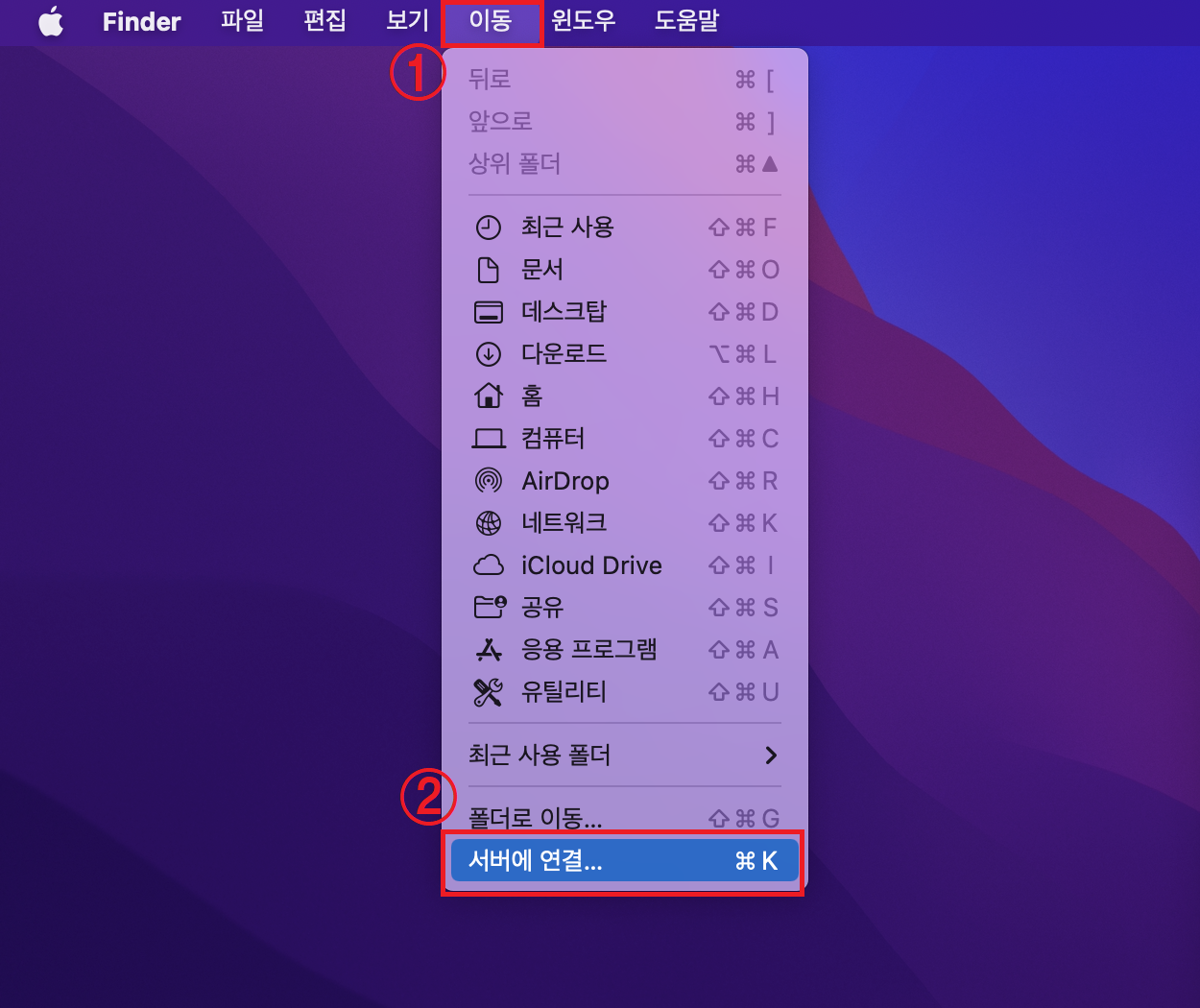
▲ 이제 맥에서 Finder를 실행 후 [이동 - 서버에 연결...]을 클릭합니다.
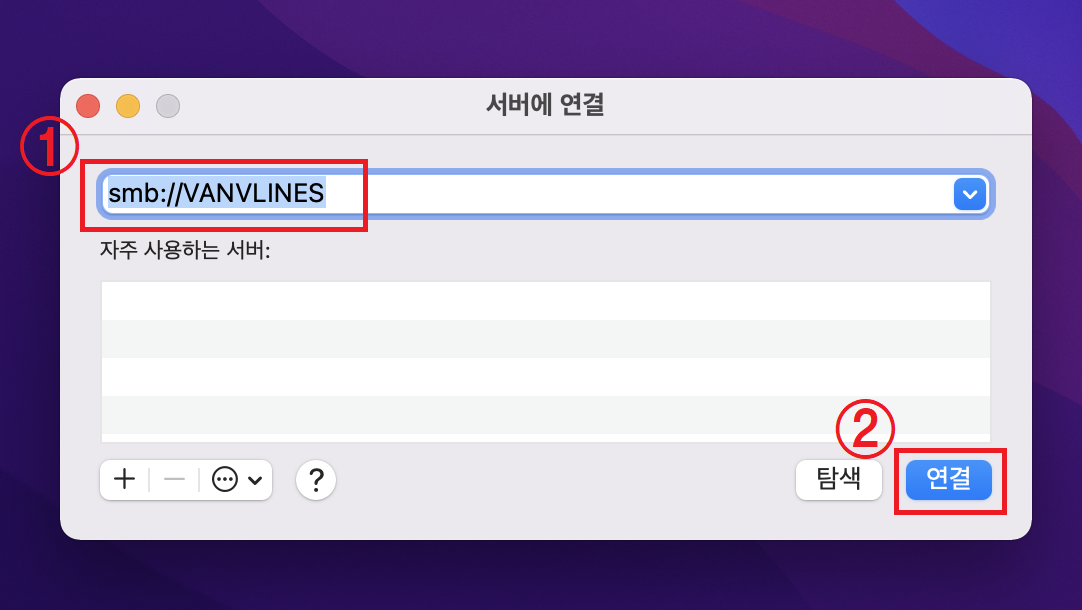
▲ 서버에 연결창이 나타나면, 위에서 복사한 주소를 붙여넣으신 후 [연결]을 클릭합니다.
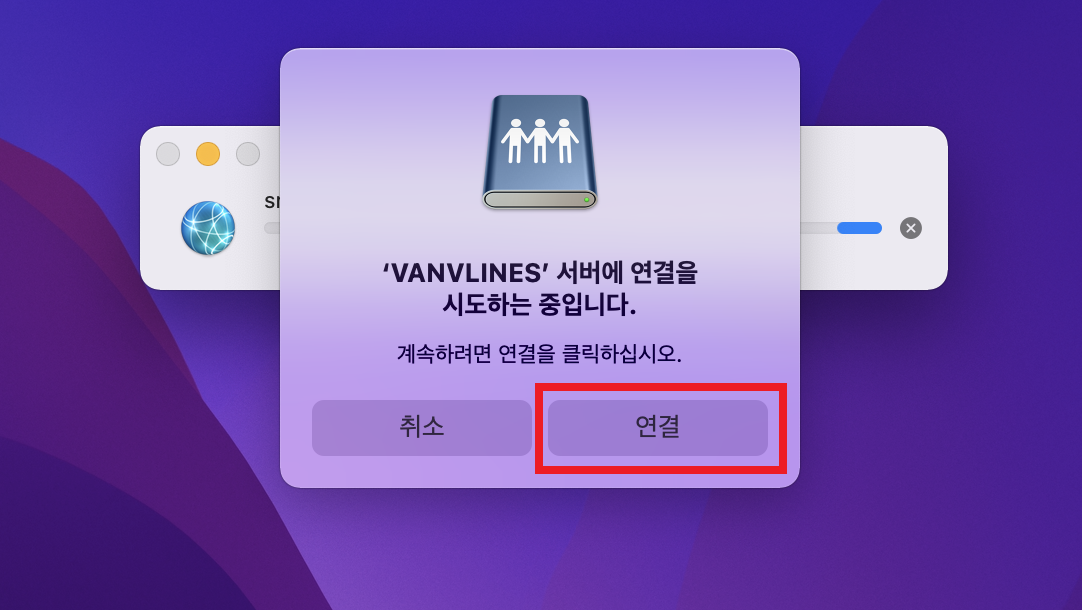
▲ 서버에 연결을 시도하는 중입니다. 창이 나타나면, [연결]을 클릭합니다.
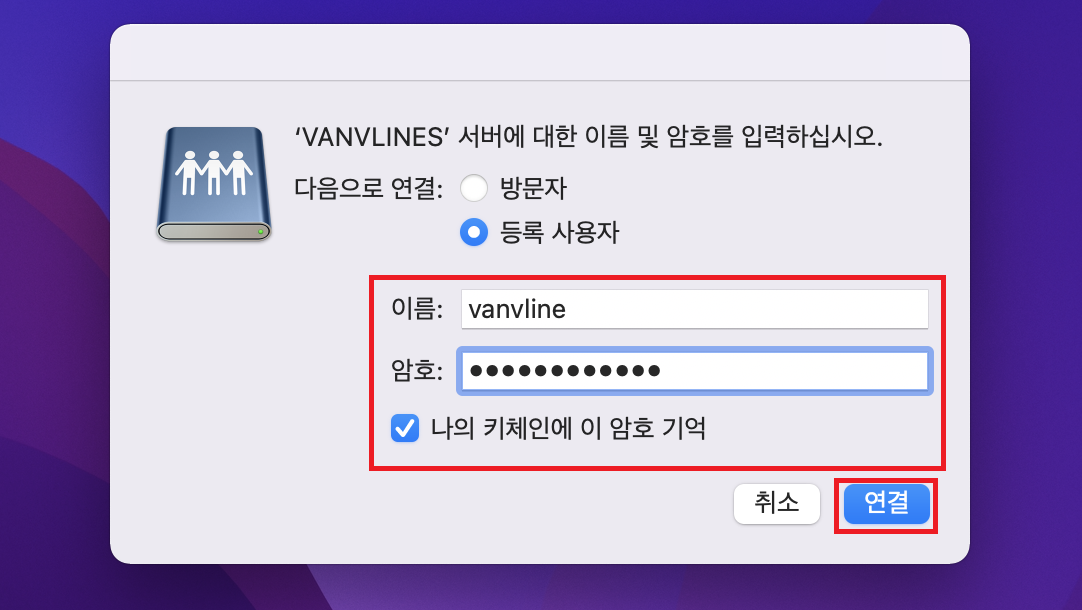
▲ 시놀로지 나스의 계정 ID 및 패스워드를 입력 후 [연결]을 클릭합니다.
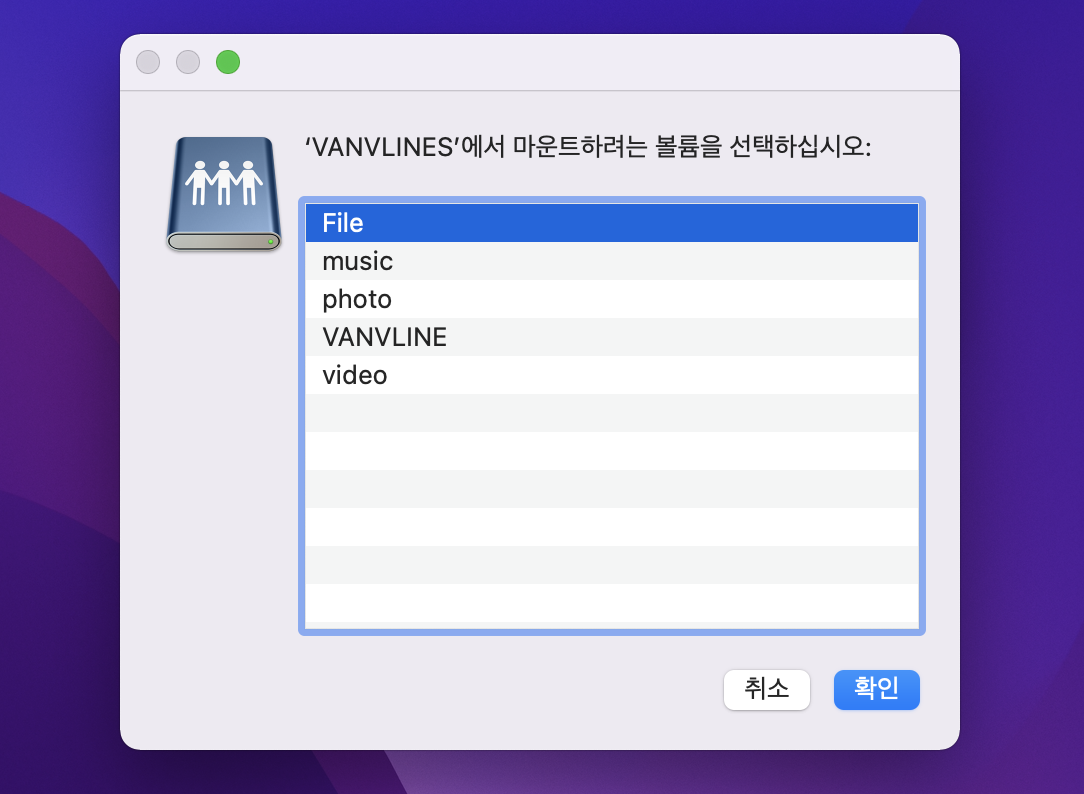
▲ 시놀로지 나스에서 연결할 볼륨을 선택 후 [확인]을 클릭합니다.
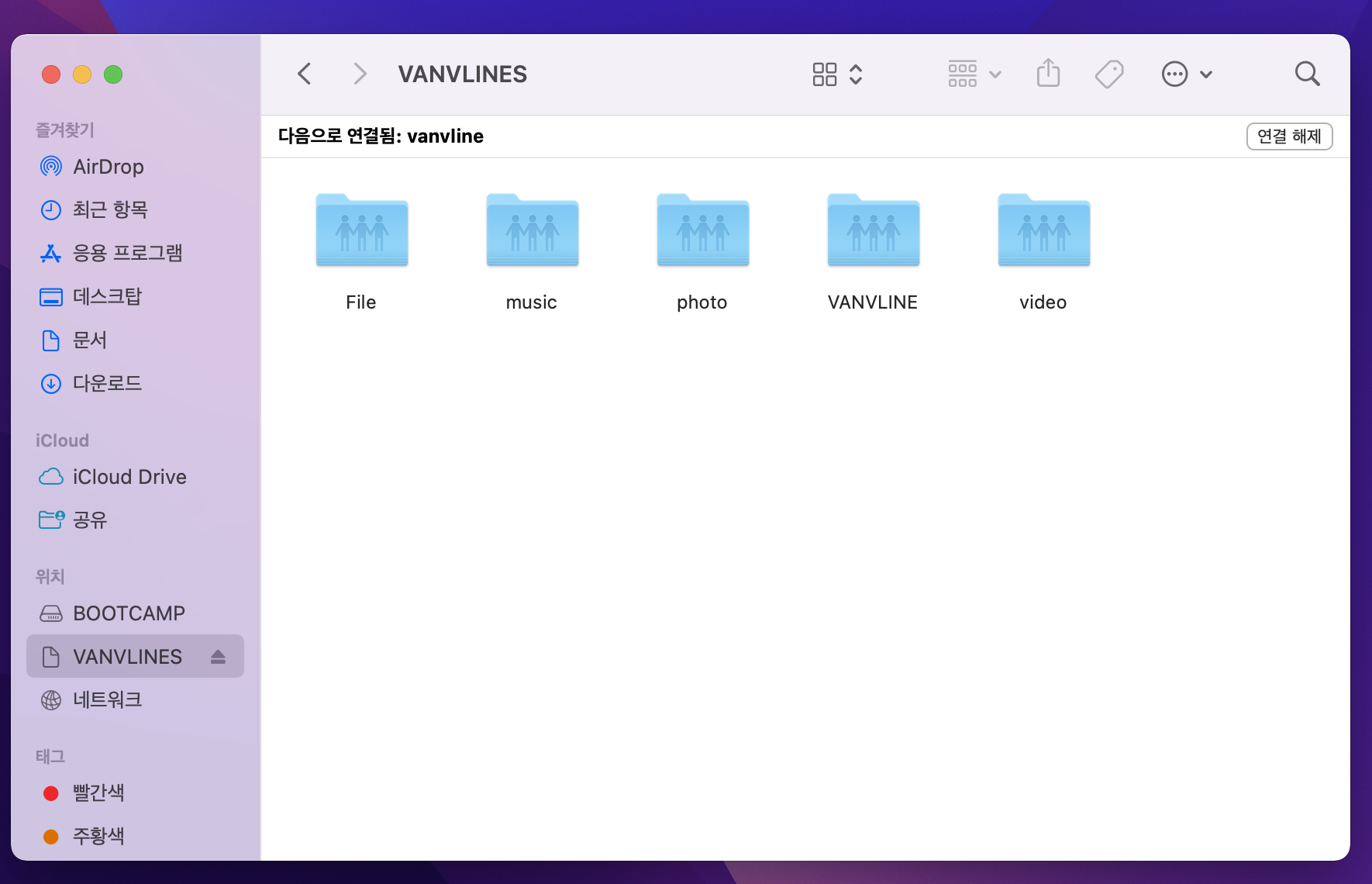
▲ 그럼 위와 같이 맥 Finder에 시놀로지 Nas 연결이 완료됩니다.
반응형
'컴퓨터' 카테고리의 다른 글
| 맥(Mac) 추천 동영상 플레이어 IINA 다운로드 및 설치 (맥 기본 플레이어 변경) (2) | 2022.02.15 |
|---|---|
| 맥북 배터리 사이클 수 확인 및 수명 확인 방법 (2) | 2022.02.14 |
| 윈도우 파일탐색기에 시놀로지 Nas 연결 방법 (0) | 2022.02.12 |
| PC가 올바르게 시작되지 않았습니다. 문제 해결 방법 (3) | 2022.02.11 |
| 오피스(Office) 해당 작업은 현재 설치된 제품에만 유효합니다. 해결 방법 (2) | 2022.02.09 |